3 bộ chuyển đổi âm thanh MP3 sang DTS hàng đầu mọi thời đại: Trực tuyến và Ngoại tuyến
Tất cả chúng ta đều biết rằng định dạng MP3 là định dạng âm thanh thường được sử dụng nhất. Tuy nhiên, vì loại tệp này được nén, nó bị mất nén. Ngoài ra, nếu bạn muốn phát các tệp MP3 trên hệ thống rạp hát tại nhà của mình, có khả năng bạn sẽ làm giảm chất lượng theo một cách nào đó. Nhưng đừng hoảng sợ, vì nếu bạn sử dụng Chuyển đổi âm thanh MP3 sang DTS, bạn sẽ có thể thưởng thức bản nhạc trên hệ thống rạp hát gia đình của mình. Hãy dành thời gian của bạn để đọc thông báo dưới đây.
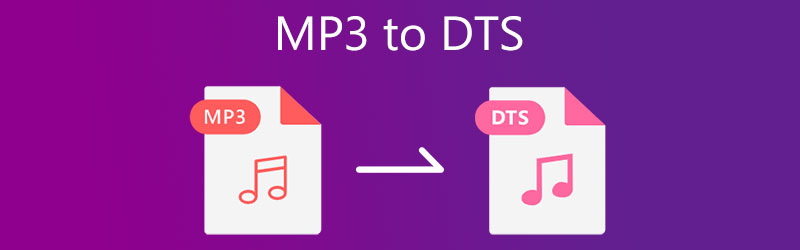
- Phần 1. Cách tốt nhất để chuyển đổi MP3 sang DTS mà không làm giảm chất lượng
- Phần 2. Các cách khác để chuyển đổi MP3 sang DTS
- Phần 3. Những câu hỏi thường gặp về Chuyển đổi MP3 sang DTS
Phần 1. Cách tốt nhất để chuyển đổi MP3 sang DTS mà không làm giảm chất lượng
Giả sử bạn muốn cải thiện chất lượng âm thanh của rạp hát tại nhà. Trong trường hợp đó, Vidmore Video Converter là công cụ chuyển đổi MP3 sang DTS tuyệt vời nhất mà bạn có thể sử dụng. Một trong những trình chuyển đổi tệp phổ biến nhất hiện có trên cả thiết bị Mac và Windows, phần mềm này là một trong những phần mềm được sử dụng rộng rãi nhất. Vidmore Video Converter được thiết kế để chỉnh sửa âm thanh, video và hình ảnh. Với giao diện thân thiện hơn, bộ chuyển đổi âm thanh và video này dễ sử dụng hơn khi so sánh với các chương trình tương tự khác. Bạn có thể sử dụng công cụ này để chuyển đổi MP3 sang DTS bất kể bạn là một chuyên gia dày dặn kinh nghiệm hay một người mới hoàn thành.
Thông qua khả năng chỉnh sửa đơn giản nhưng mạnh mẽ của nó, bạn có thể tinh chỉnh chất lượng âm thanh của âm thanh trong khi vẫn cân nhắc cả tốc độ bit và tốc độ lấy mẫu. Ngay cả khi không có dịch vụ internet, phần mềm hoạt động rất tốt. Để hiểu cách thức hoạt động của bộ chuyển đổi MP3 sang DTS này, vui lòng tham khảo hướng dẫn cơ bản được cung cấp bên dưới nó.
Bước 1: Tải xuống Trình chuyển đổi MP3 sang DTS
Vui lòng tải xuống và cài đặt công cụ trước khi tiếp tục bằng cách nhấp vào một trong các nút Tải xuống bên dưới. Sau khi cài đặt xong, hãy chạy trình khởi chạy. Khi chương trình có thể chạy, bạn có thể bắt đầu sử dụng nó ngay lập tức.
Bước 2: Tải lên tệp MP3 của bạn
Khi phần mềm đã được khởi chạy lần đầu tiên, nó sẽ dẫn bạn đến giao diện chính của phần mềm. Để thêm tệp, hãy nhấp vào Thêm các tập tin hoặc nhấn vào Thêm đăng nhập ở giữa màn hình.
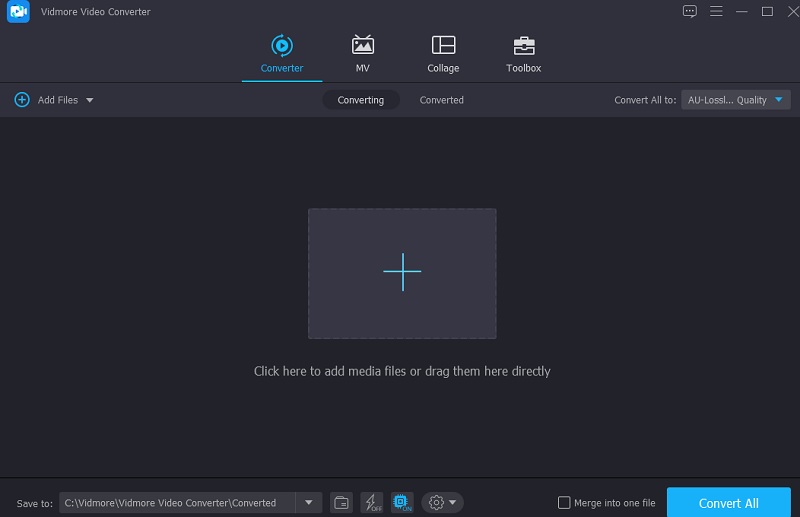
Bước 3: Chọn Định dạng DTS
Sau khi tải tệp MP3 lên, bạn có thể thay đổi định dạng bằng cách chọn tùy chọn thích hợp từ menu thả xuống ở bên phải màn hình, như được hiển thị bên dưới. Sau đó, chọn DTS định dạng từ menu thả xuống xuất hiện trong tab Âm thanh.
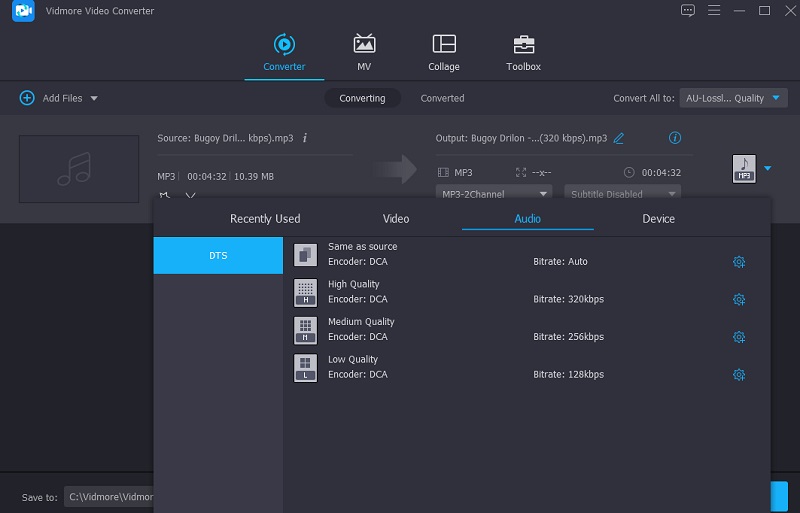
Sau khi chọn tệp DTS, bạn có thể giảm hoặc giữ nguyên chất lượng âm thanh. Chọn Định dạng Cài đặt và sử dụng các mũi tên thả xuống để thay đổi Tốc độ bit, Tốc độ mẫu và Kênh. Sau đó, chọn Tạo mới để bắt đầu.
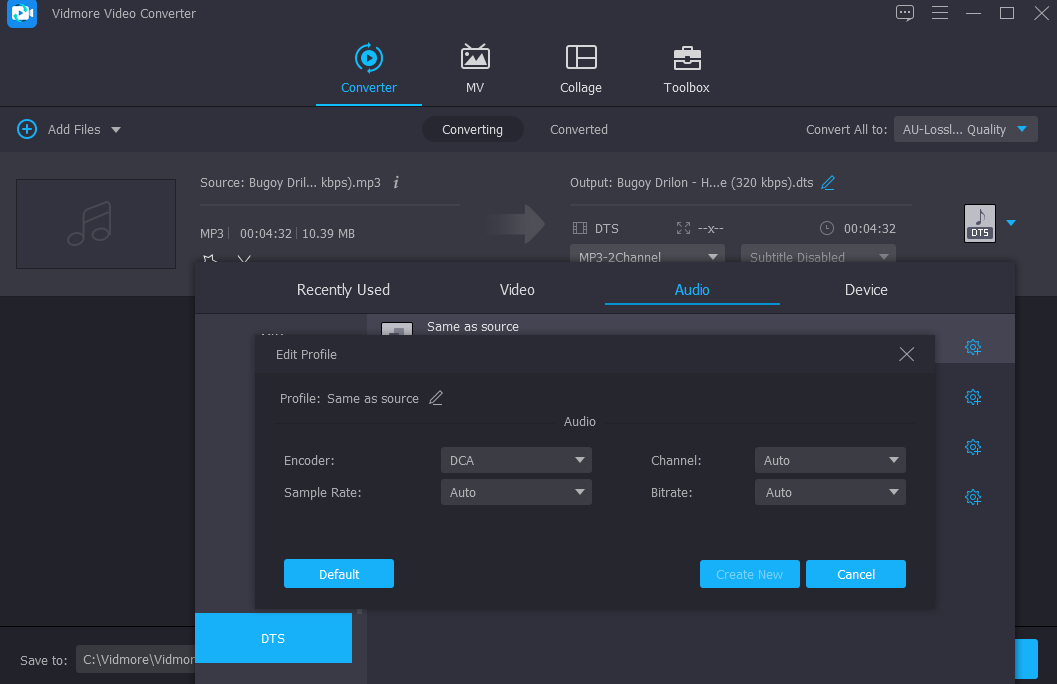
Bước 4: Thay đổi định dạng vĩnh viễn
Sau quá trình nâng cao chất lượng âm thanh, quá trình chuyển đổi sẽ bắt đầu. Để chuyển đổi mọi thứ cùng một lúc, hãy chọn Chuyển đổi tất cả từ menu thả xuống. Đó chỉ là cách nó là như vậy! Giờ đây, bạn có thể thư giãn và nghe âm thanh từ hệ thống rạp hát tại nhà của mình.
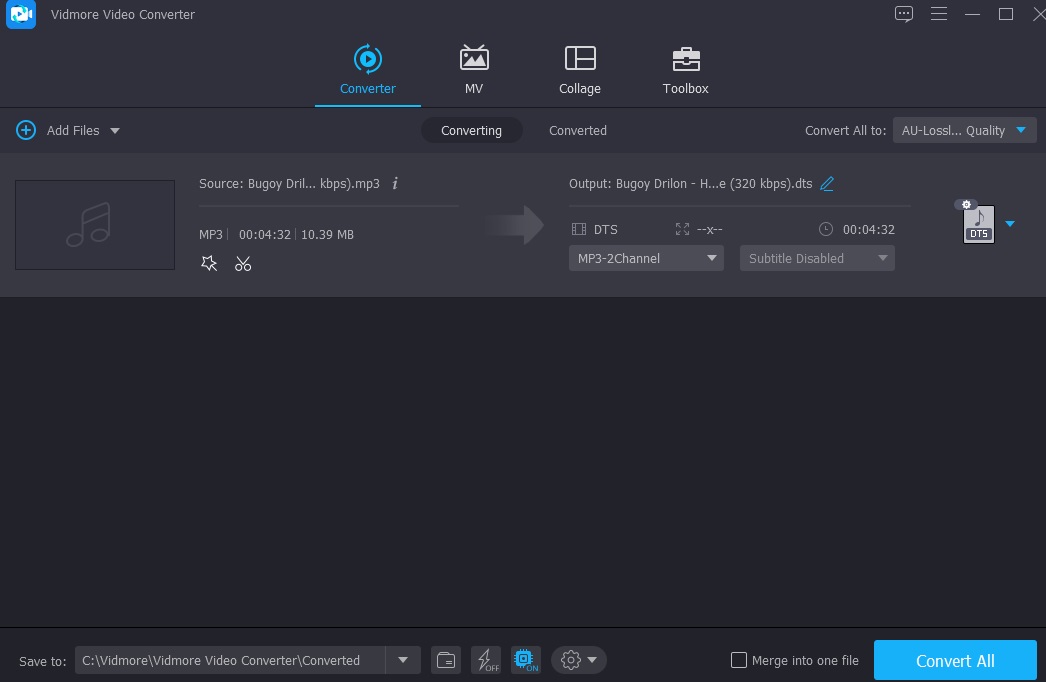
Phần 2. Các cách khác để chuyển đổi MP3 sang DTS
1. Convertio
Nếu bạn muốn chuyển đổi MP3 sang DTS trực tuyến, bạn có thể sử dụng Convertio. Ngoài ra, tiện ích dựa trên web này tương thích với tất cả các hệ điều hành. Nó có thể truy cập để tải xuống miễn phí, với hạn chế duy nhất là giới hạn kích thước tệp 100MB. Ngoài ra, nó hợp lý hóa quá trình chuyển đổi bằng cách cung cấp một tùy chọn điều hướng đơn giản.
Ngoài ra, nó hỗ trợ các định dạng âm thanh và video khác nhau mà bạn có thể chọn. Sau đây là tổng quan ngắn gọn về cách sử dụng công cụ dựa trên web này, sẽ giúp bạn hiểu chính xác hơn về cách hoạt động của nó.
Bước 1: Convertio có thể truy cập được trong trình duyệt của bạn. Khi ở trên trang web chính thức, hãy nhấp vào menu thả xuống bên cạnh Chọn tệp Lựa chọn. Bạn sẽ tải xuống tệp từ một trong nhiều nguồn khác nhau.
Bước 2: Chọn DTS dưới dạng định dạng mới bằng cách chọn nó từ mũi tên thả xuống ở bên phải khi bạn đã hoàn tất việc tải lên tệp của mình.
Bước 3: Chọn một định dạng tệp từ trình đơn thả xuống và nhấp vào Đổi khuy ao. Chờ một vài giây để hoàn tất quá trình chuyển đổi.
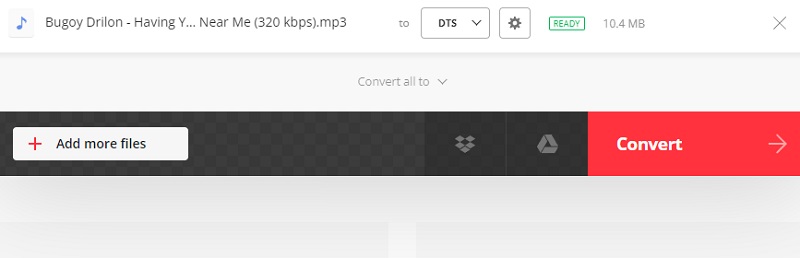
2. Chuyển đổi Audio Converter
Nếu bạn có thiết bị Windows và đang tìm cách chuyển đổi MP3 sang DTS, Switch Audio Converter cũng là một lựa chọn tốt. Định dạng này chủ yếu được tạo ra chỉ để chuyển đổi các tệp âm thanh. Nó hỗ trợ hơn 40 định dạng như WAV, M4A, AVI và DTS. Ngoài chuyển đổi, công cụ này còn cho phép bạn hợp nhất và nén các bản âm thanh của mình. Nếu Switch Audio Converter là một trong những lựa chọn của bạn, thì đây là một ví dụ dưới đây.
Bước 1: Cài đặt Switch Audio Converter trên thiết bị của bạn bằng cách tải xuống và làm theo hướng dẫn cài đặt. Sau đó, sau khi thiết lập xong, bạn có thể khởi động chương trình trên máy tính của mình và tận hưởng các tính năng của nó.
Bước 2: Bằng cách nhấp vào Thêm tập tin , bạn có thể chọn các tệp MP3 hiện có trên máy tính của mình. Sau đó, chọn định dạng mới từ tùy chọn thả xuống ở phía bên trái.
Bước 3: Xác định vị trí Đổi ở góc dưới cùng bên phải của chương trình hoặc giao diện chính và chọn một từ menu thả xuống để chuyển đổi sang định dạng đó. Do thực hiện bước này, quá trình chuyển đổi sẽ bắt đầu ngay lập tức.
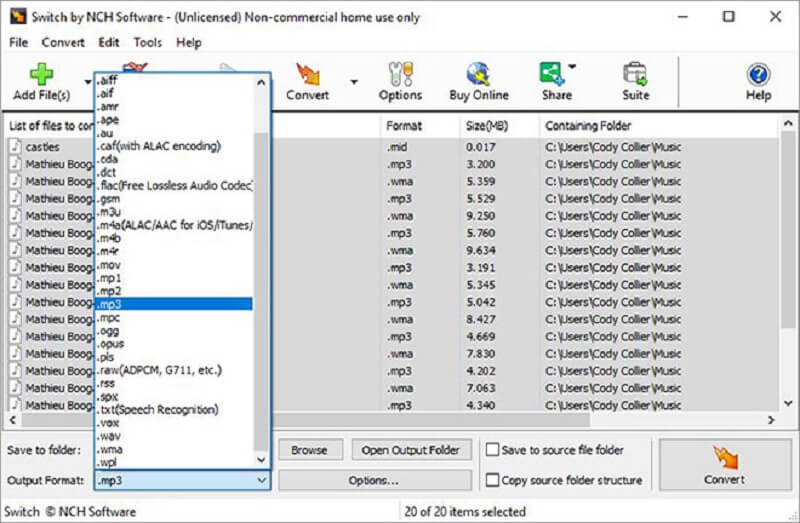
Đọc thêm:
15 Ứng dụng Máy nghe nhạc MP3 Tốt nhất Đánh giá và So sánh
Cách thêm và chỉnh sửa thẻ vào tệp MP3 trên Windows và Mac
Phần 3. Những câu hỏi thường gặp về Chuyển đổi MP3 sang DTS
Âm thanh DTS là gì?
Hệ thống rạp hát kỹ thuật số đã phát triển DTS như một định dạng để lưu trữ đầu ra âm thanh đa kênh. Tệp DTS bao gồm năm bản âm thanh được thiết kế để sử dụng với hệ thống âm thanh vòm. Một loa giữa, hai loa trước và hai loa sau.
Ưu điểm của định dạng tệp DTS là gì?
Nó cho âm thanh tuyệt vời cho phim và âm nhạc. Nó cũng cung cấp DVD âm nhạc tuyệt vời và video hòa nhạc.
Nhược điểm của việc sử dụng định dạng tệp DTS là gì?
Có tài nguyên phần mềm tối thiểu để hỗ trợ tùy chọn này. Và một vài kênh có thể truy cập được thường là một lần chạm quá lớn và phải tắt tiếng trên một số đĩa nhất định, điều này thật đáng tiếc.
Phần kết luận
Giả sử bạn muốn tạo ra chất lượng âm thanh tuyệt vời trong rạp hát tại nhà của mình. Trong trường hợp đó, tất cả những gì bạn phải làm là sử dụng Bộ chuyển đổi MP3 sang DTS. Mọi thứ được cung cấp trong bài báo được đề cập ở trên không quan trọng nếu nó là trực tuyến hay ngoại tuyến. Tại sao phải giải quyết với chất lượng âm thanh thấp nếu bạn có thể dễ dàng chuyển đổi nó sang một định dạng tuyệt vời. Tài liệu trên chắc chắn sẽ hỗ trợ bạn hoàn thành nhiệm vụ của mình.


